这篇“怎么使用postman进行接口自动化测试”文章的知识点大部分人都不太理解,所以小编给大家总结了以下内容,内容详细,步骤清晰,具有一定的借鉴价值,希望大家阅读完这篇文章能有所收获,下面我们一起来看看这篇“怎么使用postman进行接口自动化测试”文章吧。
首先,既然是自动化测试,那么我们肯定需要工具 (Postman) 或者代码能帮我们直接判断结果是否符合预期。那么在接口测试上,大体就两个思路:
判断请求返回的 code 是否符合预期
判断请求返回的内容中是否包含预期的内容(关键字)
接下来我们看看如何利用 Postman 来解决上述的问题:
在 Postman 中相关的功能在非常显眼的地方,Tests 功能的使用需要我们有一定的编程语言基础,目前支持的脚本语言即为 JavaScript 。
Postman 还为我们提供了一些常用的代码模板,在 Tests 面板右边的 SNIPPETS 功能区中。
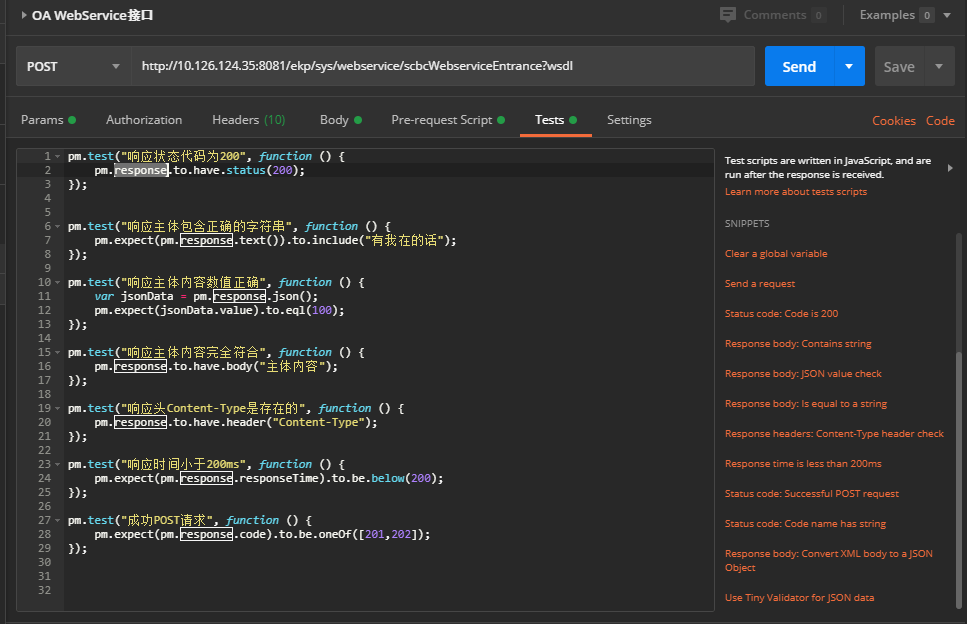
先看上图的代码部分,我们可以发现 responseCode 、 responseBody 和 tests 三个变量(可直接使用) :
pm.response.code:包含请求的返回的状态信息(如:code)
pm.response.text(): 为接口请求返回的数据内容(类型为字符串)
pm.test: 为键值对形式,用于表示我们的测试结果成功与否,最终展示在 Test Results 中。
key :(如:code 200)我们可以用来当做结果的一个描述
value:其值为布尔型,ture 表示测试通过, false 表示测试失败。
所以上述代码应该不难理解了,而有了返回结果的数据以及表示结果成功与否的方式,那么我们“接口结果判断”的问题也就基本解决了。
另外还有几个比较常用的:
请求所耗时长 :pm.response.responseTime :
获取返回数据的头部信息:pm.response.to.have.header("”)
设置全局变量:pm.globals.set("variable_key", "variable_value");
获取环境变量:pm.environment.get("variable_key");
Postman 在 SNIPPETS 功能区中为我们提供的代码模板已经能解决大部分情况了,以下先挑几个跟结果判断相关的进行讲解:
Status code : Code is 200
pm.test("响应状态代码为200", function () {
pm.response.to.have.status(200);
});Response body: Contains string
pm.test("响应主体包含正确的字符串", function () {
pm.expect(pm.response.text()).to.include("有我在的话");
});Response body: is equal to string
pm.test("响应主体内容完全符合", function () {
pm.response.to.have.body("主体内容");
});Response body: JSON value check
pm.test("响应主体内容数值正确", function () {
var jsonData = pm.response.json();
pm.expect(jsonData.value).to.eql(100);
});响应头Content-Type 时候存在
pm.test("响应头Content-Type是存在的", function () {
pm.response.to.have.header("Content-Type");
});Response time is less than 200ms
pm.test("响应时间小于200ms", function () {
pm.expect(pm.response.responseTime).to.be.below(200);
});为JSON数据使用TinyValidator
var schema = {
"items": {
"type": "boolean"
}
};
var data1 = [true, false];
var data2 = [true, 123];
pm.test('Schema is valid', function() {
pm.expect(tv4.validate(data1, schema)).to.be.true;
pm.expect(tv4.validate(data2, schema)).to.be.true;
});解码base64编码数据
var intermediate,
base64Content, // assume this has a base64 encoded value
rawContent = base64Content.slice('data:application/octet-stream;base64,'.length);
intermediate = CryptoJS.enc.Base64.parse(base64content); // CryptoJS is an inbuilt object, documented here: https://www.npmjs.com/package/crypto-js
pm.test('Contents are valid', function() {
pm.expect(CryptoJS.enc.Utf8.stringify(intermediate)).to.be.true; // a check for non-emptiness
});发送异步请求(此函数可作为预请求和测试脚本使用)
pm.sendRequest("https://postman-echo.com/get", function (err, response) {
console.log(response.json());
});将XML主体转换为JSON对象
var jsonObject = xml2Json(responseBody);
以上介绍的这些基本已经足够完成对单一接口的测试了,但我们知道如果没有批量、定时任务, 那么这些都将毫无意义,继续…
想要进行接口的批量测试、管理,那么我们需要将待测试的接口全部都保存到同一个集合(Collections)中,你可以认为就是保存到同一个文件夹中。先看看 Postman中的操作步骤:
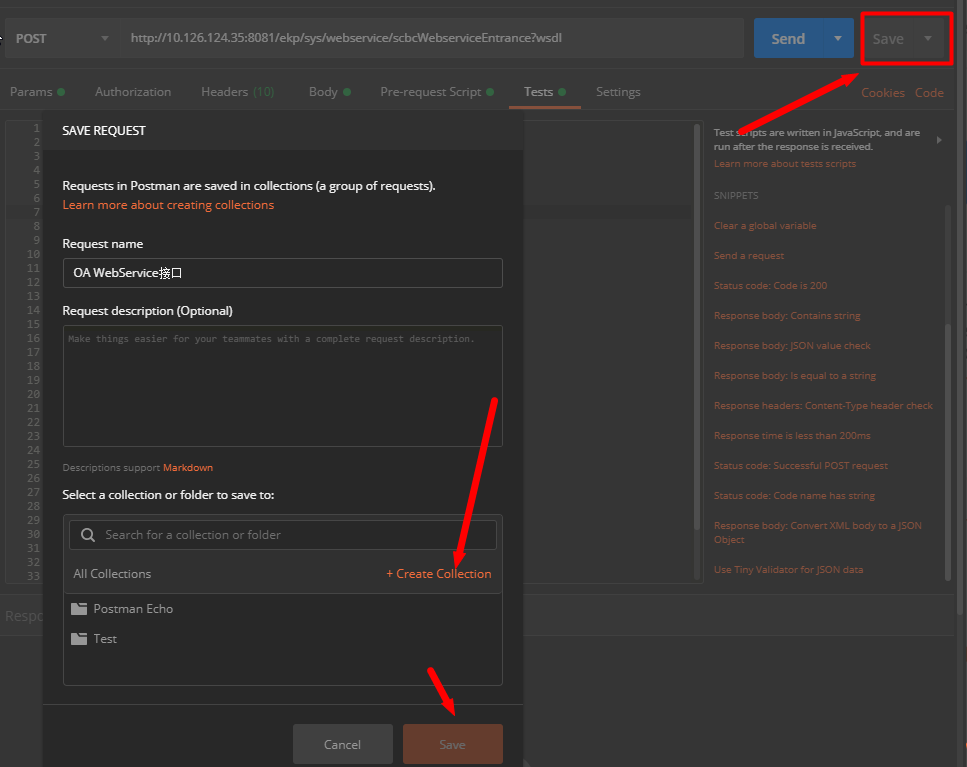
通过以上步骤,我们得到一个待测的接口集合,为了简化情况,我这边每个接口成功与否的条件都是用 code 是否为 200 来判断:
pm.test("响应状态代码为200", function () {
pm.response.to.have.status(200);
});以上准备就绪后,我们就可以开始批量运行接口进行测试了:
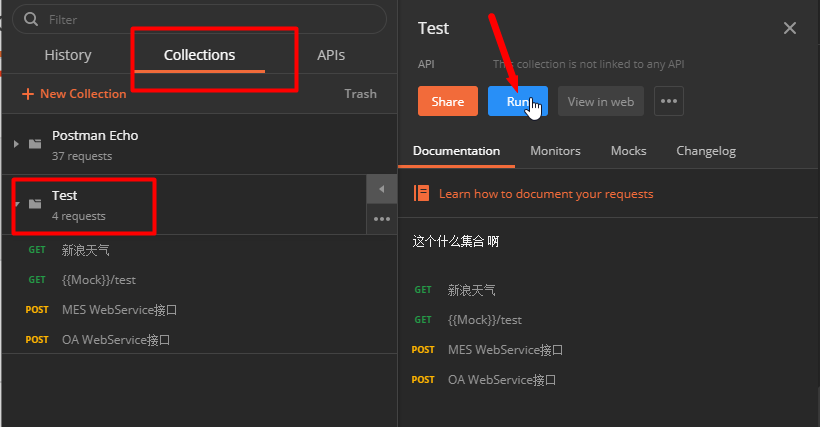
点击Run 后,会新打开一个页面:
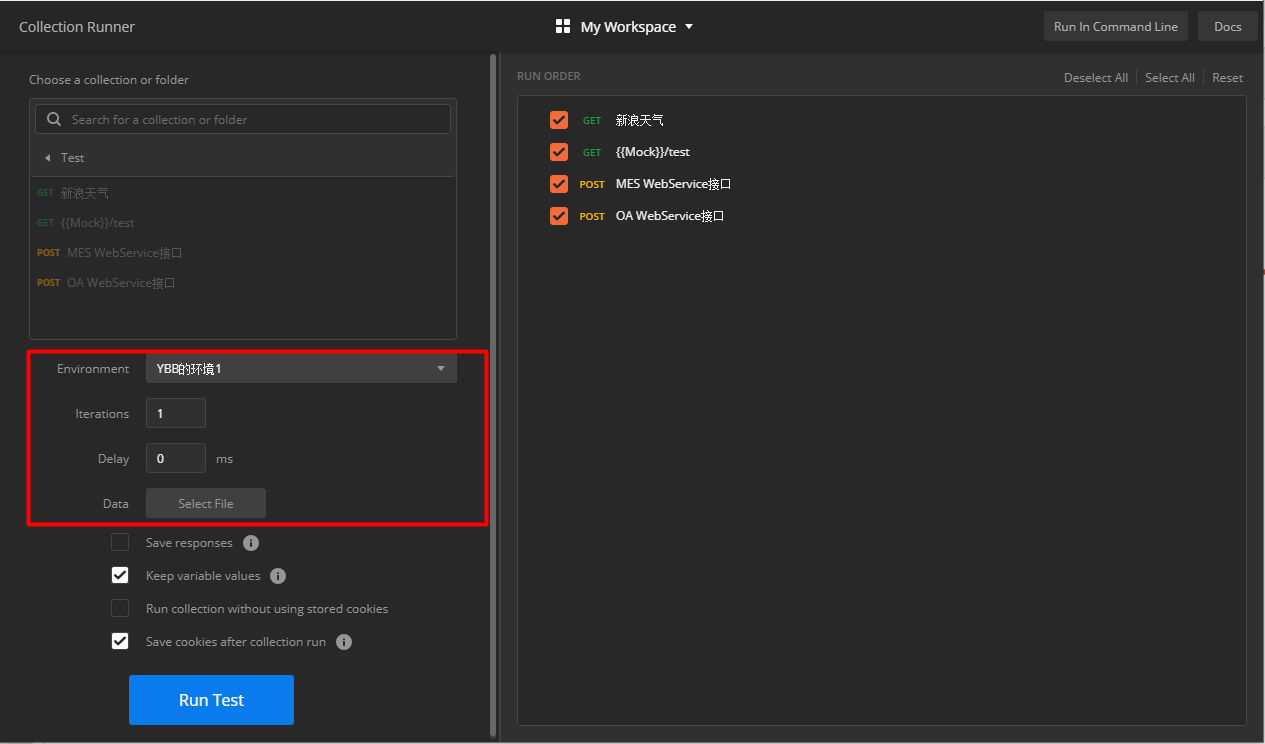
Environment :用于切换接口运行的环境。
Iteration :用于设置接口一共要运行的次数。
Delay : 设置每次运行接口之间的时间间隔,单位为毫秒。
Data File : 上传测试数据文件。
我们已经了解了,如何让多个接口循环运行多次,但是现在有个问题,按目前这个步骤,每次运行时接口的参数都是一样的,那么就算我们运行个100次、1000次意义也不大。
如下图:
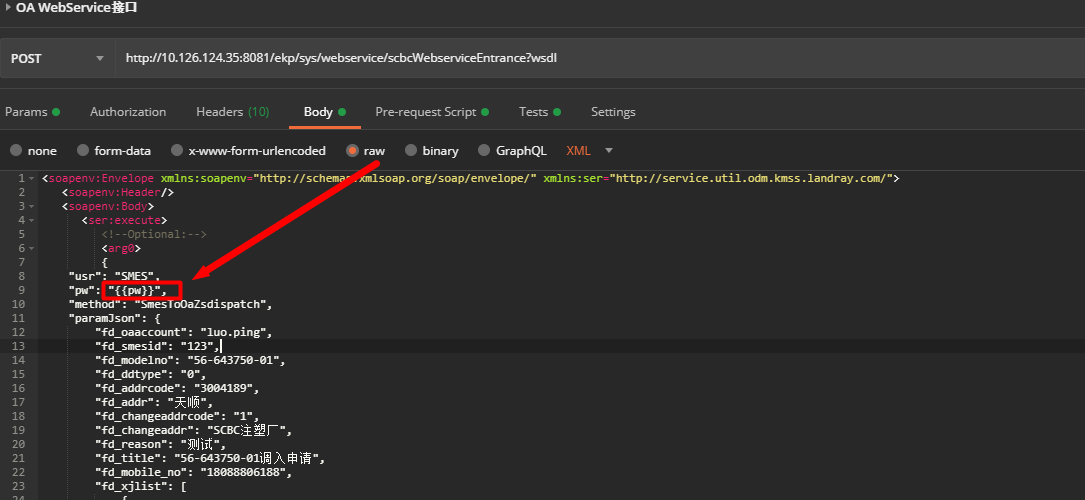
引用一个变量的语法:{{变量名}}, 图中可以看到,我们密码字段的参数值都设置为变量{{pw}} 。修改完直接点击运行 Send当然是不行的,因为目前这个变量还未被赋值,不过我们可以在 Pre-request Script 面板中进行赋值操作。
Pre-request Script 与 Tests 类似,区别在于:Pre-request Script 中的脚本是在执行请求之前运行,而Tests 中的脚本则是在请求完成之后执行。
所以,我们可以在 Pre-request Script 功能区中用脚本先个上面两个变量进行赋值,如:
//设置全局变量
postman.setGlobalVariable("pw", “123456”.toString(CryptoJS.enc.Hex).toUpperCase());但是用 Pre-request Script 进行赋值操作仍然不能解决我们的问题,因为按照这种写法,不论运行多少次其实都还是用固定(写死)的数据进行测试。
接下来我们讲讲 “Data File” , 在运行集合前的这个选项就是用来上传测试数据(文件)以赋值给相应变量的。我们先以 CSV 格式的测试数据为例:
pw 123456 222222 123456 444444
数据格式类似表格,第一行表示对应的变量名,下面 4 行表示 4 组账号密码数据(其中两组为正确数据) ,我们保存一份内容为上述示例数据后缀名为.csv 的文件后,再次开始测试看看效果,我们选择运行次数为 4 (对应 4 组测试数据)、选择对应的 CSV 文件运行后,可以看到我们的结果确实如我们的预期。接口 Request运行的结果为两次成功两次失败,也就是每一次运行都赋值了不同的账号密码的测试数据 (在最新的桌面客户端版本中可以看到每次具体的请求情况,这边就不再细说了)。
如果使用 Json 文件的话,那么格式如下:
[
{
"pw": "123456"
},
{
"pw": "222222"
},
{
"pw": "123456"
},
{
"pw": "444444"
}
]Postman 提供了一个 Monitors (监视器)功能,支持我们提交一个测试任务,按照设置的定时器进行运行,如每小时测试一次,具体操作如下:
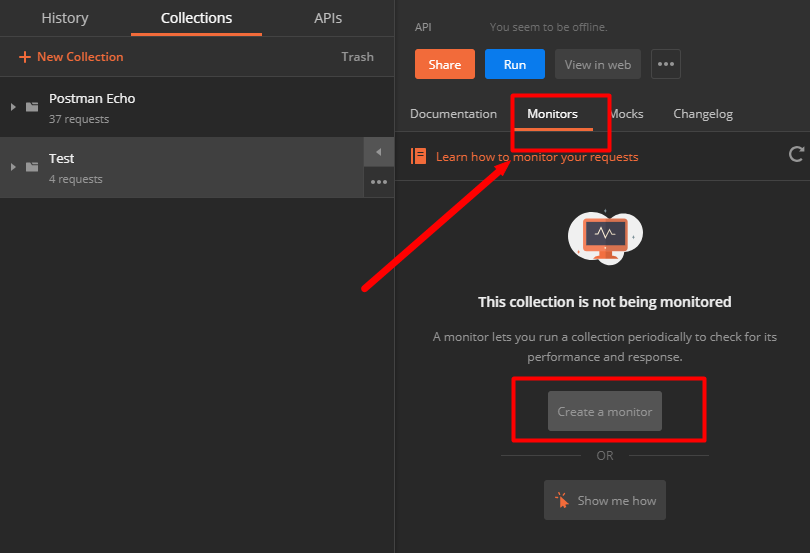
讲完接口结果判断和集合批量测试后,我们再来看看比较复杂的情况,即依赖请求问题,比如我们的购物下订单接口要求必须先登录后才可访问。但大部分依赖问题其实本质上就是一个接口间数据传递的问题,比如调用登录接口后返回一个标识,假设为 token ,那么我们请求下订单接口时只要一起携带 token 参数进行请求即可。所以,问题变为:
保证接口调用顺序
将接口A返回的数据传递给后续的接口B、C、D
首先,说明一下,接下来说的接口都是默认属于同一个集合 (Collections) 中的。
还是以我们上文中创建好接口集合为例,如果你有注意我们执行批量测试的结果,就会发现接口的执行顺序其实就是按照这边目录中的顺序(从上到下),即:
Request1 -> Request2 -> Request3。
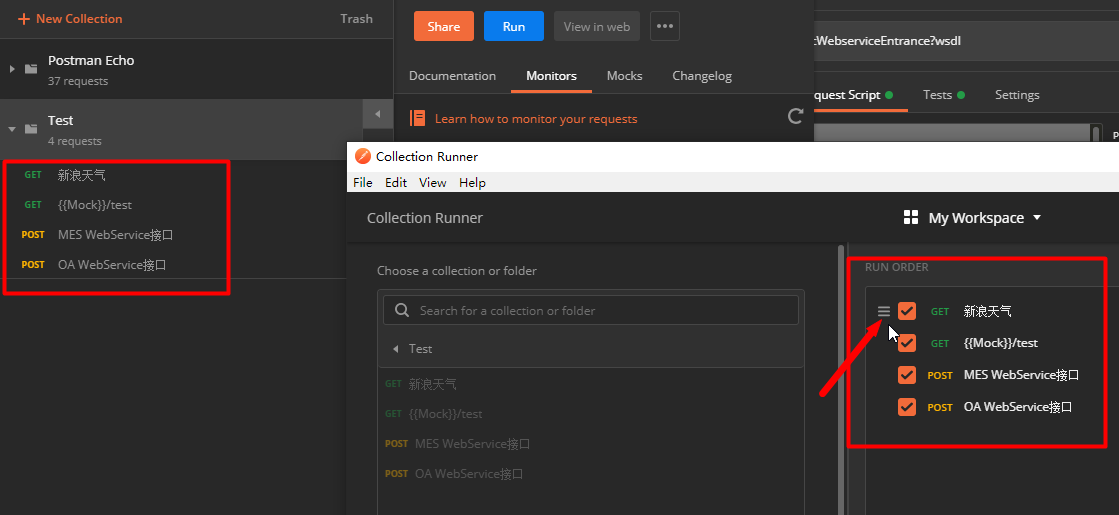
所以有了这个默认的执行顺序后,那么我们便可以把需要优先执行的接口放前面即可,比如把“登录接口”放在第一个。也可以在测试时拖动接口顺序,调整接口执行顺序。
在讲数据传递前,先聊聊 Postman 中全局变量、环境切换的使用。
全局变量的概念其实我们在上文中讲 Pre-request Script 时有简单提到,也就是说我们可以通过脚本代码来设置全局变量,我们可以看看运行上文的脚本后的效果:
我们可以看到运行后, pw两个变量已经被成功保存下来,那么我们在任意接口中便都可以通过变量引用的语法如:{{pw}} 来使用它们。
另外,Postman 不仅支持代码设置全局变量的方式,它还支持可视化操作:
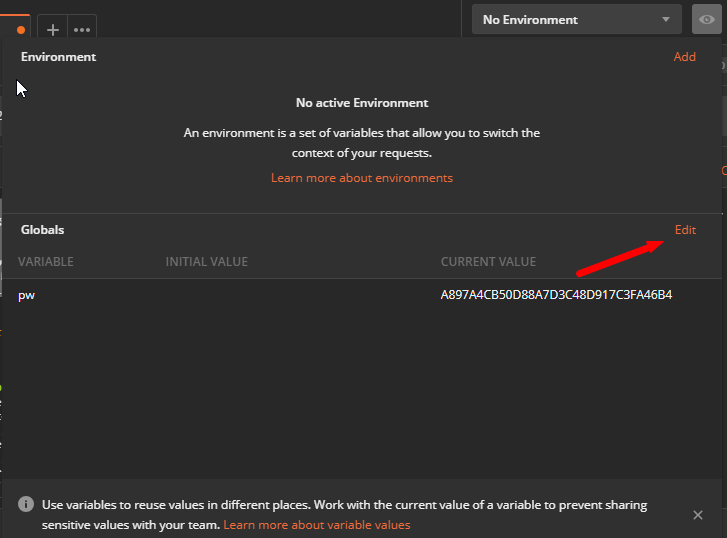
进入对应界面后,便可直接进行管理:
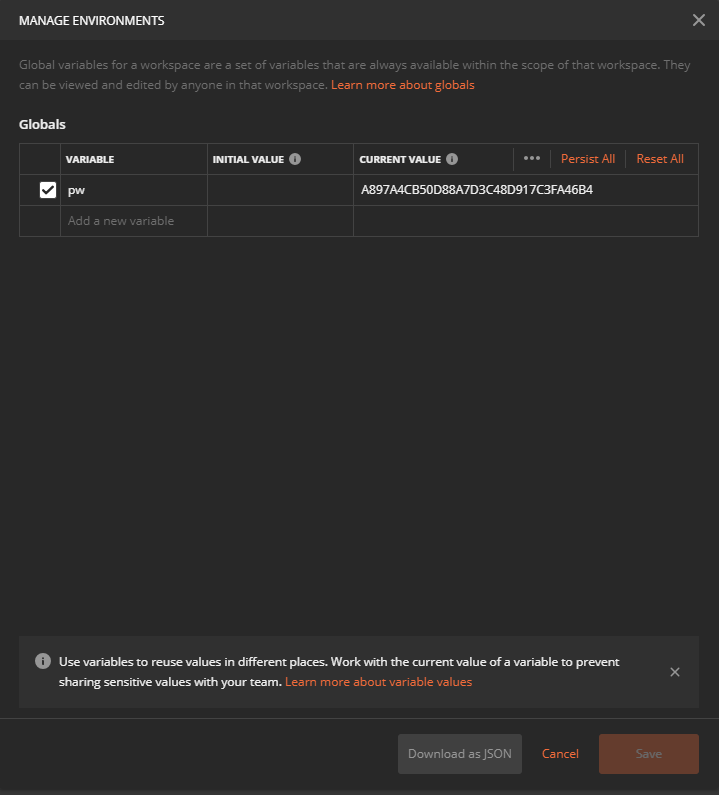
通常情况下,我们的接口都会分为测试版本和线上版本(或者更多),而他们的区别可能仅是 ULR 不同,那么全局变量便不大合适解决这个问题。
可能你已经注意到,上图中我已经建有几个不同环境的变量“集合”了,再看一下:
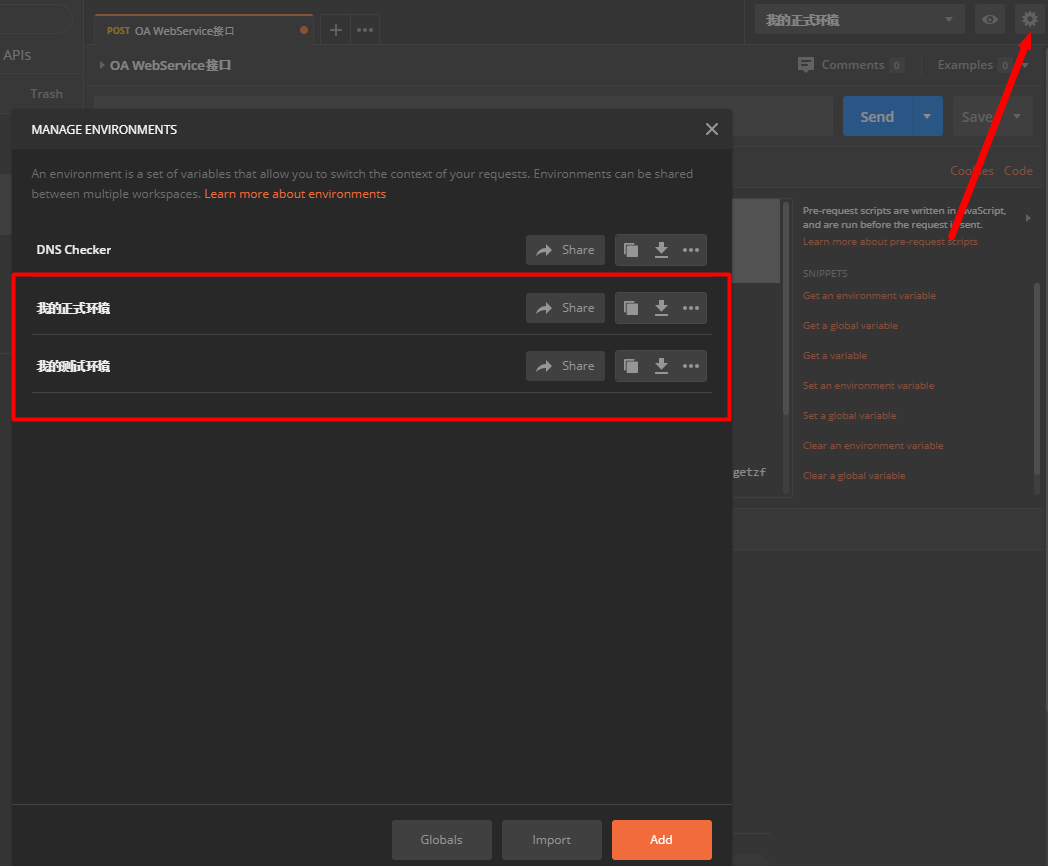
我在每个环境中都创建了一个 host 变量,如:
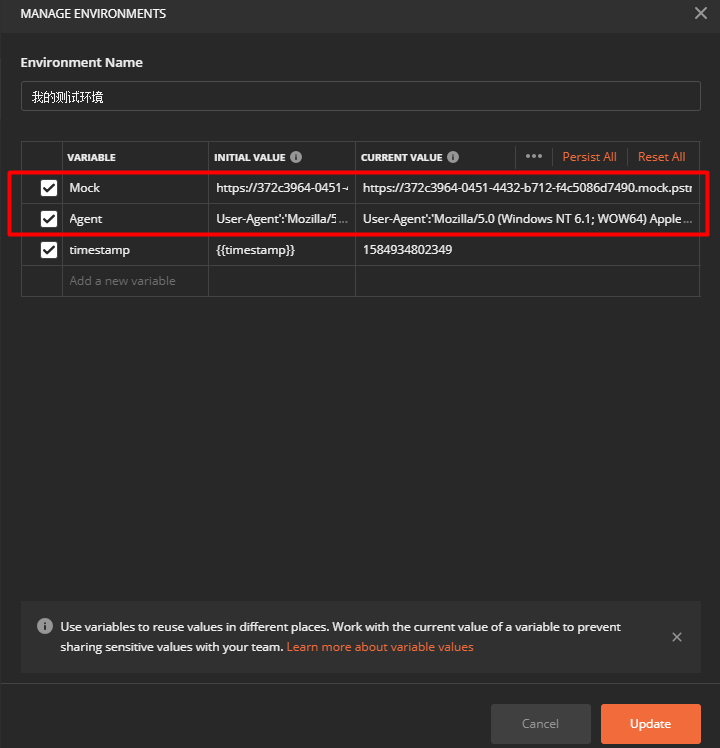
当然,我们的环境参数也可以通过脚本的方式来进行设置,函数为:
//注意,该参数只添加到你当前选择的环境的“参数集”中
postman.setEnvironmentVariable("variable_key", "variable_value");环境“参数集” 中的参数使用方式和全局变量一致,如图中 {{host}} ,不同环境的切换见下图:
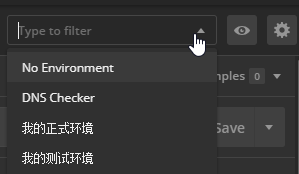
掌握以上的预备知识后,我们开始看看如何用 Postman 解决存在依赖关系的接口测试。
我们的接口 Request1 为登录接口,登录成功将会返回一个 access_token 字段作为标识(已实现)。那么假设接口 Request3 为一个下订单的接口,需要携带登录返回的 access_token 才能正常访问。
保证 Request1 在 Request3 之前被运行
将 Request1 返回的 access_token 的值添加到环境变量"参数集"中。
Request3 在请求时引用 access_token 的值
将返回值存在 “全局变量” 或者 “环境变量” 中,视具体业务情况而定,该例中
access_token的值是与环境有关的,所以这里选择使用环境变量集存储。
我们目录中已保证 Request1 接口优先执行,
Request1 中 Tests 的代码情况
if(responseCode.code === 200 && responseBody.has("access_token")){
//如果 code 为 200, 并且返回的数据中存在 access_token 关键字,则认为登录成功
tests["login"] = true;
//将返回的内容转为 json 格式,并且取到 access_token 内容,添加到环境变量中
var jsonData = JSON.parse(responseBody);
//access_token的取值方式视具体的 json 数据结构而定
postman.setEnvironmentVariable("token",jsonData.result.access_token);
//跳转到 Request3 接口
postman.setNextRequest("Request3")
}else{
tests["login"] = false;
//登录失败,可以选择跳转到对应失败后的处理接口进行测试
//postman.setNextRequest("Other Request")
}在接口Request3 中使用变量 token :
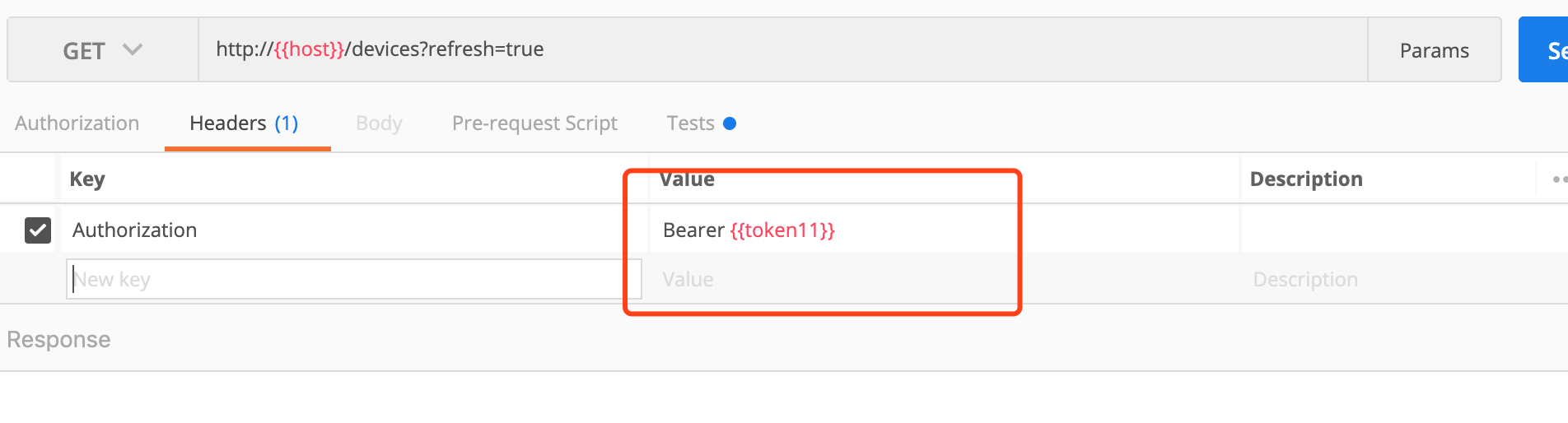
我这边是将 token 放在头部信息中, 具体使用方式时接口参数规则而定。
运行集合测试,可以看到我们结果符合我们的预期,Request1 和 Request3 通过测试,Request2 被跳过,Request4 仍被执行。
以上就是关于“怎么使用postman进行接口自动化测试”这篇文章的内容,相信大家都有了一定的了解,希望小编分享的内容对大家有帮助,若想了解更多相关的知识内容,请关注亿速云行业资讯频道。
免责声明:本站发布的内容(图片、视频和文字)以原创、转载和分享为主,文章观点不代表本网站立场,如果涉及侵权请联系站长邮箱:is@yisu.com进行举报,并提供相关证据,一经查实,将立刻删除涉嫌侵权内容。